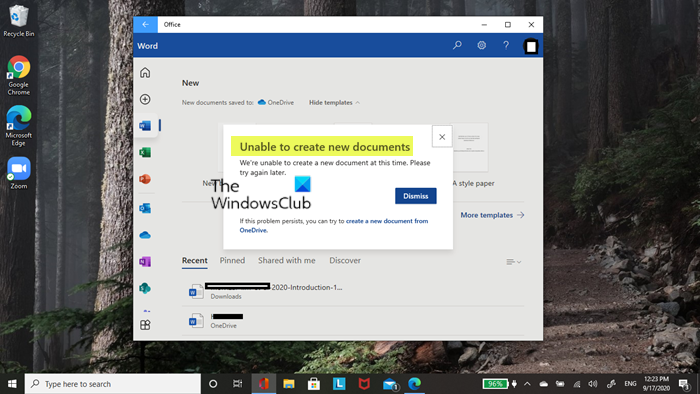Einige Benutzer haben das Problem gemeldet, dass sie beim Versuch, eine Excel-, Word-oder PowerPoint-Anwendung in Microsoft 365 zu öffnen, die Fehlermeldung mit der Meldung Neu erstellen nicht möglich erhalten Dokumente. Dieser Beitrag bietet die am besten geeigneten Lösungen zur Behebung des Problems.
Wenn dieses Problem auftritt, wird möglicherweise die folgende Fehlerbeschreibung angezeigt:
Wir können derzeit kein neues Dokument erstellen. Bitte versuchen Sie es später erneut. Ein Problem mit Ihrem OneDrive-Konto verhindert, dass Sie ein neues Dokument erstellen. Ihr Office 365-Administrator hat eine Richtlinie für bedingten Zugriff festgelegt, die Ihren Zugriff auf Word einschränkt.
Untersuchungen zeigen, dass dieses Problem auftritt, wenn Sie versuchen, Dokumente in zu erstellen Office online über das Office 365-Portal.
Kann keine neuen Dokumente in Office 365 erstellen
Wenn Sie auf Ihrem Windows 11/10-Computer keine neuen Dokumente in Office 365 erstellen können, Sie können unsere empfohlenen Lösungen unten ausprobieren und sehen, ob das hilft, das Problem auf Ihrem System zu lösen.
Erste ChecklisteDeaktivieren Sie die OneDrive-Synchronisierung für Office-AnwendungenDeaktivieren Sie Continuous Access Evaluation (CAE)Installieren Sie Microsoft 365 lokal
Werfen wir einen Blick auf die Beschreibung des Prozesses für jede der aufgelisteten Lösungen.
1] Erste Checkliste
Bevor Sie die folgenden Lösungen ausprobieren, können Sie Folgendes tun und nach jeder Aufgabe prüfen, ob Sie kann das Dokument ohne Probleme erfolgreich erstellen:
OneD rive OnlineSharePoint OnlineOffice Online
Stellen Sie also sicher, dass Sie über die entsprechende Microsoft 365-Lizenz verfügen, dann können Sie den Cache, die Cookies und den Browserverlauf in Ihrem Webbrowser löschen, dann zum Office 365-Portal zurückkehren und erneut versuchen, neue Onlinedateien zu erstellen.
2] OneDrive-Synchronisierung für Office-Anwendungen deaktivieren
Für diese Lösung müssen Sie die OneDrive-Synchronisierung für Office-Anwendungen deaktivieren. und die Fehlerbehebung gilt speziell für die Fehlerbeschreibung Ein Problem mit Ihrem OneDrive-Konto verhindert das Erstellen eines neuen Dokuments, wenn Sie keine neuen Dokumente in Office 365 erstellen können.
Die folgende Anleitung hilft Ihnen dabei:
Klicken Sie auf das OneDrive-Symbol in der Taskleiste. Klicken Sie auf das Zahnrad Symbol und wählen Sie Einstellungen. Wählen Sie die Registerkarte Office und deaktivieren Sie das Kontrollkästchen mit der Aufschrift Office-Anwendungen verwenden, um von mir geöffnete Office-Dateien zu synchronisieren. Klicken Sie auf”OK”.
3] Continuous Access Evaluation (CAE) deaktivieren
Für diese Lösung müssen Sie die kontinuierliche Zugriffsauswertung deaktivieren (CAE); und die Korrektur gilt speziell für den Ihr Office 365-Administrator hat eine Richtlinie für bedingten Zugriff festgelegt, die Ihren Zugriff auf die Word-Fehlerbeschreibung einschränkt.
Continuous Access Evaluation (CAE) in Azure AD ist jetzt standardmäßig aktiviert und ermöglicht eine schnellere Reaktion, indem bei bestimmten Ereignissen eine Aktualisierung des Zugriffstokens erzwungen wird. Sie können Strikte Durchsetzung festlegen oder CAE vollständig deaktivieren. Beachten Sie jedoch, dass die strikte Option die Benutzererfahrung beeinträchtigen kann, wenn Sie in Office im Web arbeiten. Strenge Erzwingung sollte nur in Umgebungen verwendet werden, in denen dies zwingend erforderlich ist.
4] Installieren Sie Microsoft 365 lokal
Angesichts der Tatsache, dass Sie Probleme beim Erstellen neuer Office-Dokumente online haben, ist dies eine weitere praktikable Lösung für das vorliegende Problem, bei der Sie Microsoft Office 365 lokal auf Ihrem Windows 11/10-Gerät installieren müssen. Sobald Sie Ihre Office 365-Version installiert haben, sollten Sie in der Lage sein, neue Dokumente normal zu erstellen und Ihre Office-Anwendungen zu verwenden.
Hoffe, das hilft!
Verwandter Beitrag: Office-Dokumente werden nach dem Windows-Upgrade nicht geöffnet
Ihr Office 365-Administrator hat eine Richtlinie für den bedingten Zugriff festgelegt, die Ihren Zugriff auf Word einschränkt
Dies kann mit der benutzeraktivierten MFA und den Richtlinieneinstellungen für den bedingten Zugriff Ihrer Organisation zusammenhängen. Azure AD Multi-Factor Authentication und Richtlinien für bedingten Zugriff geben Ihnen die Flexibilität, MFA von Benutzern für bestimmte Anmeldeereignisse anzufordern.
Wie behebe ich, dass kein neues Dokument erstellt werden kann?
Um den Fehler „Neues Dokument kann nicht erstellt werden“ beim Öffnen von WordPad oder Microsoft Paint auf Ihrem Windows 11/10-Gerät zu beheben, können Sie das jeweilige Programm einfach deinstallieren und dann neu installieren.
Warum kann ich kein Dokument erstellen ein neues Dokument in Microsoft Word?
Es kann eine Reihe von Gründen geben, warum Sie kein neues Dokument in Microsoft Word erstellen können – meistens könnte es an einer beschädigten Office-Installation liegen. Um dieses Problem zu beheben, können Sie versuchen, Word im abgesicherten Modus zu öffnen und dann prüfen, ob Sie neue Dokumente erstellen können. Andernfalls können Sie Word reparieren oder die Office-Suite vollständig reparieren. Wenn das nicht funktioniert hat, können Sie Office auf Ihrem Gerät deinstallieren und installieren.
Wie erstelle ich ein Dokument in Office 365?
Um ein Dokument in Office 365 zu erstellen, gehen Sie wie folgt vor Folgendes:
Öffnen Sie Word. Wenn Word bereits geöffnet ist, wählen Sie „Datei“ > „Neu“. Geben Sie im Feld „Nach Online-Vorlagen suchen“ ein Suchwort wie „Brief“, „Lebenslauf“ oder „Rechnung“ ein. Oder wählen Sie im Suchfeld eine Kategorie aus, z. B.”Geschäftlich”,”Persönlich”oder”Bildung”. Klicken Sie auf eine Vorlage, um eine Vorschau anzuzeigen. Wählen Sie Erstellen aus.
Warum lässt Microsoft mich kein Dokument speichern? h3>
Das Problem kann durch Ihre Vorlagendatei verursacht werden, also stellen Sie sicher, dass Sie sie neu erstellen und prüfen, ob das Problem dadurch behoben wird. Microsoft Word speichert keine Dokumente – Dieses Problem kann aufgrund Ihrer Add-Ins auftreten. Um das Problem zu beheben, starten Sie Word unbedingt im abgesicherten Modus und deaktivieren Sie alle Add-Ins.